Como baixar músicas do YouTube para o Apple Music [melhor guia]
YouTube e Apple Music são plataformas populares de serviços de streaming de música. Quando quiser cancelar o serviço do YouTube e mudar para o Apple Music, você pode querer mover suas playlists e músicas favoritas do YouTube para o Apple Music para que suas playlists favoritas também possam ser selecionadas para você no Apple Music.
Baixar músicas do YouTube para o Apple Music oferece acesso fácil às suas faixas favoritas em diferentes plataformas. Então, como baixar músicas do YouTube para o Apple Music? Infelizmente, o YouTube não oferece um recurso integrado para exportar listas de reprodução e biblioteca de música para outros aplicativos de música. Mas não se preocupe, é por isso que este guia está aqui. Este artigo irá guiá-lo pelas etapas para transferir músicas do YouTube para a biblioteca do Apple Music.
Conteúdo do Artigo Parte 1. Por que baixar músicas do YouTube para o Apple MusicParte 2. Quais formatos o Apple Music suportaParte 3. Como baixar músicas do YouTube para o Apple MusicParte 4. Como transferir músicas do YouTube para o Apple MusicParte 5. Conclusão
Parte 1. Por que baixar músicas do YouTube para o Apple Music
Antes de aprender como baixar músicas do YouTube para o Apple Music, é melhor entender por que os usuários desejam baixar músicas do YouTube para o Apple Music. Baixar músicas do YouTube para o Apple Music tem várias vantagens:
1. Acesse uma ampla variedade de músicas: O YouTube tem uma enorme coleção de músicas, incluindo faixas raras, apresentações ao vivo e remixes que podem não estar disponíveis em plataformas de streaming como o Apple Music. Ao baixar músicas do YouTube, você obtém acesso a uma variedade maior de conteúdo musical.
2. Playlists e recomendações selecionadas: O Apple Music oferece listas de reprodução selecionadas, recomendações personalizadas e estações de rádio com base nas suas preferências musicais. Ao adicionar músicas do YouTube à sua biblioteca do Apple Music, você pode se beneficiar do algoritmo de recomendação do Apple Music e descobrir novas músicas que atendam ao seu gosto.
3. Integração perfeita: O Apple Music integra-se perfeitamente ao ecossistema Apple, incluindo dispositivos iOS, computadores Mac e alto-falantes HomePod. Ao baixar músicas do YouTube para o Apple Music, você pode acessar suas faixas favoritas em todos os seus dispositivos Apple e desfrutar de uma experiência auditiva consistente.
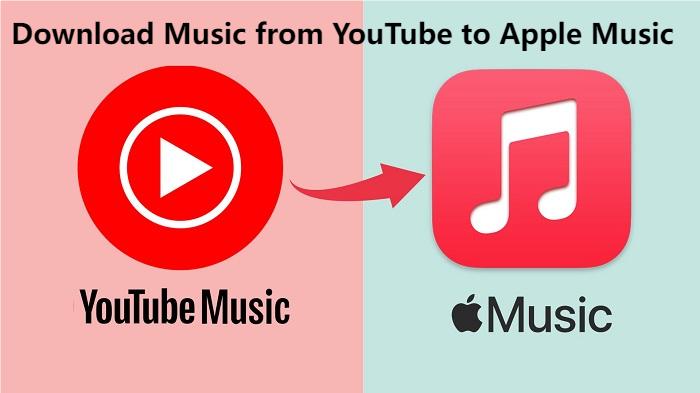
No geral, baixar músicas do YouTube para o Apple Music permite expandir sua biblioteca de músicas, ouvir off-line, descobrir novas faixas e integrar-se perfeitamente ao ecossistema Apple para uma experiência musical superior.
Parte 2. Quais formatos o Apple Music suporta
O Apple Music oferece suporte principalmente ao formato AAC (Advanced Audio Coding) para streaming e download de músicas. Os arquivos AAC normalmente têm a extensão de arquivo ". M4a"Ou".aac." O Apple Music pode transmitir AAC de até 256 kbps (kilobits por segundo) por meio de uma conexão Wi-Fi ou celular. A maioria dos reprodutores de áudio, reprodutores de mídia e aplicativos de música modernos suportam a reprodução AAC, garantindo ampla compatibilidade com arquivos do Apple Music.
Ao baixar músicas do YouTube para o Apple Music, os arquivos de áudio devem ser convertidos para o formato AAC para garantir a compatibilidade. Muitos conversores online e softwares de conversão profissionais suportam a conversão de vídeos do YouTube para o formato AAC. Depois de converter os arquivos, você pode adicioná-los à sua biblioteca do Apple Music usando o iTunes no seu computador ou o aplicativo Music no seu dispositivo iOS.
Resumindo, o Apple Music usa principalmente o formato AAC para transferir e baixar músicas, proporcionando reprodução de áudio de alta qualidade em vários dispositivos e plataformas. Ao adicionar músicas do YouTube ao Apple Music, os arquivos devem ser convertidos para o formato AAC para garantir compatibilidade e reprodução perfeitas. Na próxima parte, este artigo apresentará como baixar músicas do YouTube para o Apple Music.
Parte 3. Como baixar músicas do YouTube para o Apple Music
Como baixar músicas do YouTube para o Apple Music? Existem vários métodos para baixar músicas do YouTube e transferi-las para o Apple Music. Aqui recomendaremos um conversor de música profissional para você baixar músicas do YouTube para o Apple Music. Aquilo é TunesFun Conversor de Música do YouTube.
TunesFun Conversor de Música do YouTube é um conversor de música profissional e poderoso que permite baixar músicas, listas de reprodução e álbuns do YouTube ou YouTube Music como arquivos de música MP3/AAC/WAV/FLAC. TunesFun O YouTube Music Converter prioriza a eficiência. Com a velocidade de 10X, você pode obter dezenas de músicas em minutos para reduzir o tempo de espera no processo.
Mais importante ainda, após a conversão, você obterá músicas do YouTube 100% sem perdas, iguais aos arquivos de áudio originais. A interface do usuário deste software é muito amigável. Mesmo que você seja um novo usuário, não se preocupe em não saber como utilizá-lo.
Principais recursos do TunesFun Conversor de música do YouTube:
- Baixe e converta músicas do YouTube Music para MP3/AAC/WAV/FLAC.
- Download e conversão rápidos, velocidade 10X disponível.
- Preserve músicas do YouTube Music 100% sem perdas após a conversão.
- Mantenha todas as informações da tag ID3 após a conversão.
- Atualização gratuita e suporte técnico.
Como baixar músicas do YouTube para o Apple Musicvia TunesFun Conversor de música do YouTube:
Etapa 1. Instalar TunesFun Conversor de música do YouTube no seu computador
Abra o TunesFun YouTube Music Converter em seu computador e faça login em sua conta do YouTube Music.

Passo 2. Selecione arquivos e formato de saída
Selecione os arquivos do YouTube que deseja baixar para o Apple Music e escolha o formato de saída desejado.

Etapa 3. Converter músicas do YouTube
Toque no botão "Converter" para converter músicas do YouTube para o formato AAC.

Após a conversão, você poderá acessar as músicas baixadas do YouTube em seus dispositivos. Agora que está tudo bem e em andamento, basta aguardar alguns minutos até que o processo de conversão seja concluído.
Assim que a conversão for concluída, você pode salvar as músicas baixadas do YouTube em seus dispositivos simplesmente clicando na seção "Acabado", então "Exibir arquivo de saída". A primeira etapa de como baixar músicas do YouTube para o Apple Music está concluída e a próxima etapa é transferir as músicas baixadas do YouTube para o Apple Music.
Parte 4. Como transferir músicas do YouTube para o Apple Music
Como baixar músicas do YouTube para o Apple Music? Baixar músicas do YouTube para o Apple Music envolve algumas etapas, principalmente converter a música do YouTube em um formato compatível e adicioná-la à sua biblioteca do Apple Music. Lendo acima, você pode converter músicas do YouTube para o formato AAC usando TunesFun Conversor de música do YouTube. Agora, vamos explorar como transferir as músicas baixadas do YouTube para o Apple Music. Aqui está um guia detalhado:
Etapa 1. Adicione músicas convertidas à biblioteca do iTunes (para Mac) ou ao aplicativo de música (para dispositivos iOS)
- Abra o iTunes no seu computador Mac ou o aplicativo Música no seu dispositivo iOS.
- Vou ao "Envie o"menu no iTunes ou no"Biblioteca"no aplicativo Música.
- Selecione "Adicionar à biblioteca"Ou"Importar" e navegue até o local onde você salvou os arquivos AAC convertidos.
- Selecione os arquivos AAC e clique em "Abra" para adicioná-los à sua biblioteca do iTunes ou à biblioteca do aplicativo de música.
Etapa 2. Sincronize músicas com seu dispositivo iOS (se aplicável)
- Se você estiver usando o iTunes em um Mac ou PC para gerenciar sua biblioteca de música, conecte seu dispositivo iOS ao computador usando um cabo USB.
- No iTunes, selecione o ícone do seu dispositivo e navegue até "Música" aba.
- Marque a caixa ao lado de "Sincronizar música" e opte por sincronizar toda a sua biblioteca de música ou listas de reprodução selecionadas.
- Clique em "Inscreva-se"Ou"sincronização" para transferir a música convertida do YouTube do seu computador para o seu dispositivo iOS.
Etapa 3. Acesse suas músicas no Apple Music
- Depois que a música for adicionada à sua biblioteca do iTunes ou à biblioteca do aplicativo Música, ela será sincronizada automaticamente com sua conta Apple Music se você estiver conectado com o mesmo ID Apple.
- Abra o aplicativo Apple Music em seu dispositivo iOS e navegue até sua biblioteca para acessar as músicas transferidas.
- Você pode criar listas de reprodução, organizar suas músicas e ouvir suas faixas favoritas no Apple Music.
As etapas de como baixar músicas do YouTube para o Apple Music são muito fáceis. Seguindo essas etapas, você pode transferir músicas do YouTube para o Apple Music e curtir suas músicas favoritas perfeitamente em seus dispositivos Apple.
Parte 5. Conclusão
Como baixar músicas do YouTube para o Apple Music? Com TunesFun Conversor de Música do YouTube, baixar músicas do YouTube e transferi-las para o Apple Music é um processo simples. Seguindo as etapas descritas neste guia, você pode desfrutar de suas faixas favoritas do YouTube perfeitamente integradas à sua biblioteca do Apple Music.
Deixe um comentário